
- מְחַבֵּר John Day [email protected].
- Public 2024-01-30 09:12.
- שונה לאחרונה 2025-01-23 14:46.


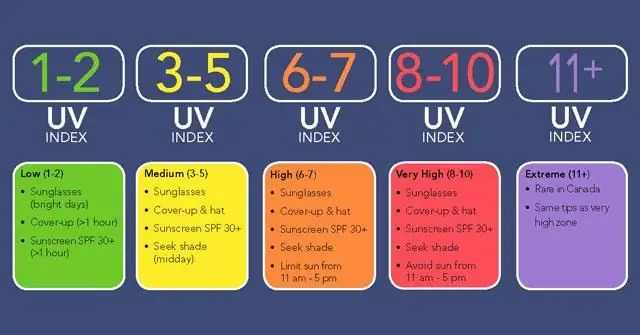
המכשיר הקטן הזה שואב את אינדקס ה- UV המקומי שלכם מ- EPA ומציג את רמת ה- UV ב -5 צבעים שונים ומציג גם פרטים על ה- OLED. UV 1-2 הוא ירוק, 3-5 הוא צהוב, 6-7 הוא כתום, 8-10 הוא אדום, 11+ הוא סגול.
אספקה
Adafruit Feather M0 WiFi - ATSAMD21 + ATWINC1500
350 מה ליפו
NeoPixel אחד
שרת שיכול להריץ סקריפט php עם חיבור לאינטרנט
חלקים מודפסים בתלת מימד (מצורף)
שלב 1: חיווט


יהיה עליך לחבר את NeoPixel ל- Adafruit Feather M0 WiFi - ATSAMD21 + ATWINC1500
הוא משמש להצגת קידוד צבעי UV בחלקו העליון. תצטרך גם לחבר את מתג המחוון ל- GND ולהפעיל את הסיכה.
אני משתמש במתג המחוון מכאן
www.digikey.com/product-detail/en/c-k/JS20…
שלב 2: הגדרת שרת / קח הזנות EPA
danchen.me/lab/wp-content/uploads 2020/08/pub_UV_index_checker_via_WiFiWebClient_OLED_neopixel.zip
קובץ ה- zip מכיל קובץ uv.php, הוא שולף את ה- xml מאתר ה- EPA
(שנה את המיקוד/***** למיקוד שלך)
enviro.epa.gov/enviro/efservice/getEnvirofactsUVHOURLY/ZIP/98121
קובץ ה- PHP שכללתי למטה, מבטא את קובץ ה- XML והוספתי כמה דברים, כגון השעה הנוכחית ומדד ה- UV הנוכחי בסוף וזה נראה כך?: 7 2 PM:7 3 PM:6 4 PM:4 5:22:2 6 PM:1 0 Adafruit MO לאחר מכן עיבד את המחרוזת ומפה אותו לצבע NeoPixel באמצעות התו למטה.
שלב 3: הדפס את המארז
הדפס את קבצי ההדפסה בתלת מימד
שלב 4: הרכבה



- כדי לוודא שאתה מחבר את ה- NeoPixel ל- PIN הנכון, השתמשתי ב- 12 בקוד המצורף.
- ערוך את ה- SSF והסיסמה של WiFI.
- העלה את הסקיצה המספקת.
- צץ בתצוגה ובשפתיים
- בוצע!
מוּמלָץ:
בקר הזנת טלוויזיה במעגל סגור - פטל פטל: 3 שלבים

בקר הזנת טלוויזיה במעגל סגור - פטל פטל: שלום לכולם, ברוכים הבאים לעוד הוראה על ידי Scientify Inc.! פרויקט זה מייעל את מה שמצלמת מצלמות במעגל סגור באמצעות רשמי תנועה מובנים באמצעות הבדל ממוצע בריבוע (RMS) בין שתי תמונות רצופות. זה עוזר בייצור הזנת טלוויזיה במעגל סגור
מד אינדקס UV באמצעות חיישן ML8511 ULTRAVIOLET Arduino: 6 שלבים

מד אינדקס UV באמצעות חיישן ML8511 ULTRAVIOLET Arduino: במדריך זה נלמד כיצד למדוד את מדד UV השמש באמצעות חיישן ML8511 ULTRAVIOLET. צפה בסרטון! https://www.youtube.com/watch?v=i32L4nxU7_M
מתקן הזנת חתולים אוטומטי: 7 שלבים (עם תמונות)

מתקן הזנת חתולים אוטומטי: אם אינכם שולטים בכמות המזון שהחתול שלכם אוכל זה עלול לגרום לאכילת יתר ובעיות עודף משקל. זה נכון במיוחד אם אתה רחוק מהבית ומשאיר מזון נוסף לחתול שלך לצרוך בלוח הזמנים שלה. פעמים אחרות אתה יכול
מד אינדקס Warmte: 11 שלבים

מד אינדקס חמים: בעזרת מדריך זה ניתן ללמד אותך את מד האינדקס החם שלך. מטר זה מיועד לפנים אך לא ניתן להשתמש בחוץ
UltraV: מד אינדקס UV נייד: 10 שלבים (עם תמונות)

UltraV: מד אינדקס UV נייד: מכיוון שלא יכולתי לחשוף את עצמי לשמש בגלל בעיה דרמטולוגית, השתמשתי בזמן שהייתי מבלה על החוף כדי לבנות מד קרניים אולטרה סגולות. UltraV.it בנוי על Arduino Nano rev3, עם חיישן UV, ממיר DC/DC להעלאת
